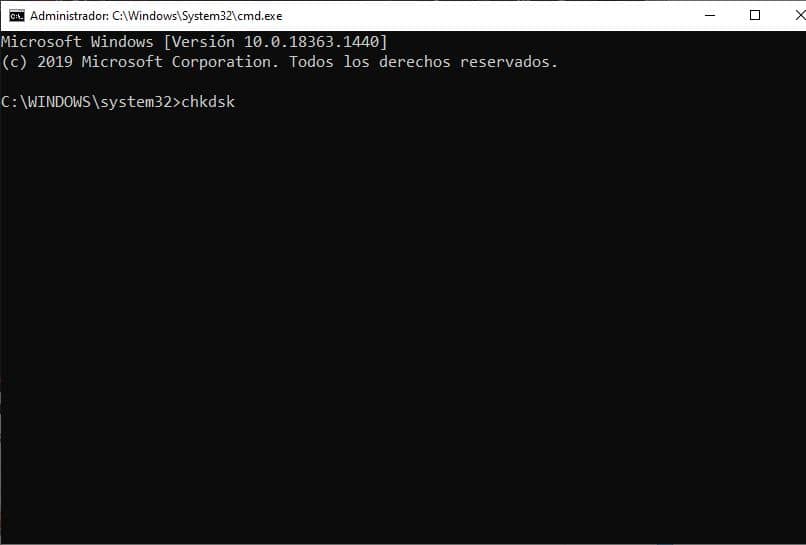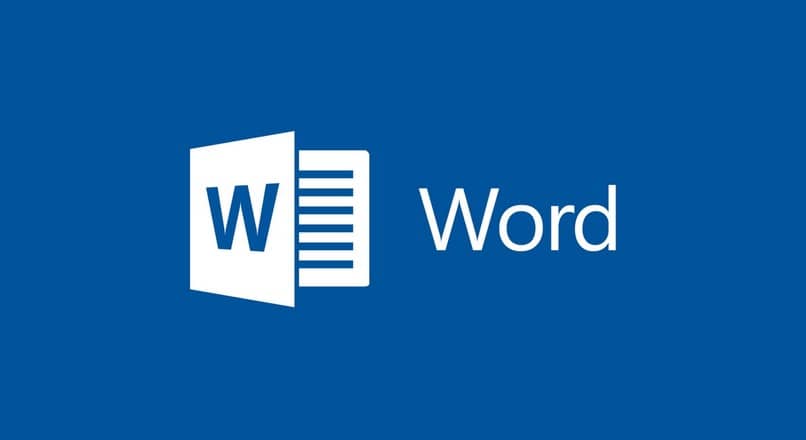كيفية تنشيط أو تمكين ملف سجل التمهيد عند بدء تشغيل Windows 10

نظام التشغيل Windows 10 هو أحد أفضل الأنظمة الموجودة حاليًا وعلى الرغم من أنه جيد جدًا ، إلا أنه لا يخلو من العيوب. إذا كنت هنا ، فأنت بالتأكيد تبحث عن مساعدة لحل حالة تمهيد نظام التشغيل هذه.
الشيء الذي يمكن أن يساعدك هو أن يكون لديك سجل تمهيد للنظام وسنساعدك في ذلك. سنوضح لك كيفية استخدام ميزة تسمى سجل التمهيد والتي ستسمح لك بتسجيل بدء تشغيل جهاز الكمبيوتر الخاص بك.
ما هو BootLog؟

على الأرجح ، إذا كان جهاز الكمبيوتر الشخصي الخاص بك يحتوي على نظام التشغيل الجديد Windows 10 ، فقد لاحظت بعض الإخفاقات في نظامك مثل عدم تشغيل Windows ، على سبيل المثال. يمكن أن تحدث مثل هذه المشاكل بسبب خدمات Windows المعيبة.
يمكن أن تكون أيضًا أخطاء في البرامج أو الأجهزة مثل الذاكرة أو محرك الأقراص الثابتة . هذا هو المكان الذي يأتي فيه ملف سجل التمهيد بحيث يكون لديك سجل تمهيد للنظام.
على الرغم من أن برنامج Windows 10 يجلب معه بعض مشكلات النظام البسيطة ، لا يمكننا استبعاد فوائده الرائعة. على سبيل المثال ، لديه متجر تطبيقات خاص به وحتى متجر XBOX لتنزيل الألعاب التي تريدها.
ولكن ليس ذلك فحسب ، بل إنه يوفر لك أيضًا إمكانية تنشيط سجل التمهيد. يتيح لك هذا السجل حفظ ملف نصي يحتوي على معلومات مهمة حول معلمات بدء تشغيل النظام.
سيساعدك هذا في اكتشاف بعض المشكلات المحتملة التي قد تتسبب في فشل بدء تشغيل Windows 10 بشكل صحيح. لهذا السبب سنشرح لك في هذه المقالة كيفية تنشيط هذه الميزة أو تمكينها في نظام التشغيل Windows 10 ولن تواجهك مشكلات بعد الآن وستكون لديك بداية سريعة في نظام التشغيل Windows.
كيفية تشغيل أو تمكين ملف Boot Log عند بدء التشغيل في نظام التشغيل Windows 10؟
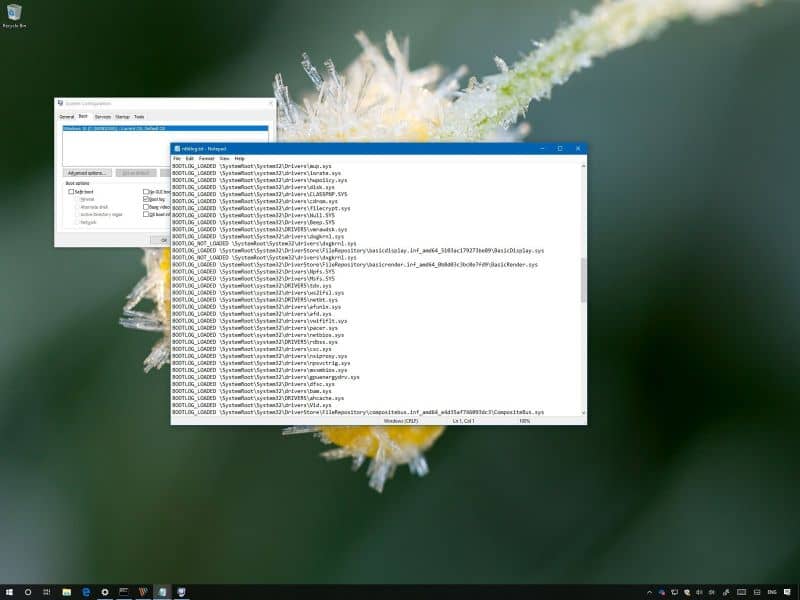
سيكون نظام التمهيد هذا مفيدًا لك كثيرًا حيث ستتمكن من خلاله من فحص إجراءات بدء التشغيل أو بدء تشغيل Windows 10. تنشيطه بسيط للغاية ، عليك فقط اتباع الخطوات التي سنقدمها لك أدناه وستكون كذلك قادرة على تفعيل هذه الوظيفة دون مشاكل.
الخطوة 1
أول شيء يجب عليك فعله هو فتح نافذة التشغيل ، لذلك يجب الضغط على أزرار Windows + R. في المربع الذي سيظهر أدناه ، يجب كتابة الأمر msconfig .
الخطوة 2
يجب أن تظهر نافذة تكوين النظام على الشاشة ، يجب عليك تحديد موقع قسم التمهيد. هذا هو المكان الذي ستقوم فيه بتنشيط سجل التمهيد الخاص بك وبالطبع ملف سجل التمهيد.
الخطوه 3
يجب عليك تحديد خيار سجل التمهيد الذي يمكنك تحديد موقعه ضمن خيارات التمهيد ويجب عليك النقر فوق موافق أو تطبيق.
المرحلة 4
عند القيام بهذه الخطوة ، سيطلب منك النظام على الأرجح إعادة التشغيل لحفظ التغييرات. من خلال القيام بذلك ، سيتم حفظ معلومات التمهيد في Boot Record (سجل التمهيد) وللوصول إليها ، ما عليك سوى الانتقال إلى المسار التالي C: Windowsntbtlog.txt . والآن يمكنك الحصول على معلومات مهمة حول بدء تشغيل Windows في كل مرة تقوم فيها بتشغيل جهاز الكمبيوتر الخاص بك.
لكن هذه ليست الطريقة الوحيدة لتنشيط Boot Log أو تمكينه. من الممكن القيام بذلك باستخدام الأمر bcedit في موجه الأوامر. سنوضح لك أيضًا الخطوات التي يجب عليك اتباعها لتحقيق هذه العملية.
الخطوة 1
أول شيء عليك القيام به هو فتح نافذة موجه الأوامر ، يمكنك القيام بذلك عن طريق فتح نافذة التشغيل وكتابة الأمر cmd. في موجه الأوامر ، اكتب الأمر bcedit بحيث يمكنك عرض معلومات حول نظام التشغيل الخاص بك ، بالإضافة إلى سجلات التمهيد.
الخطوة 2
الآن يجب الانتباه إلى معرف نظام التشغيل حيث ستقوم بتمكين سجل التمهيد الخاص بك. في ذلك ، تحتاج إلى كتابة الأمر bcedit / set {ID} bootlog نعم
الخطوه 3
يجب عليك استبدال المعرف بمعرف نظام التشغيل الخاص بك وهذا كل شيء. عند إعادة تشغيل الكمبيوتر ، سيتم حفظ سجل التمهيد في ملف Boot Log النصي.
الآن ، في حالة رغبتك في تعطيل هذه الميزة ، ما عليك سوى كتابة الأمر bcedit / set {ID} bootlog No. يمكنك أيضًا الانتقال إلى إعدادات النظام وتعطيل القسم المقابل.